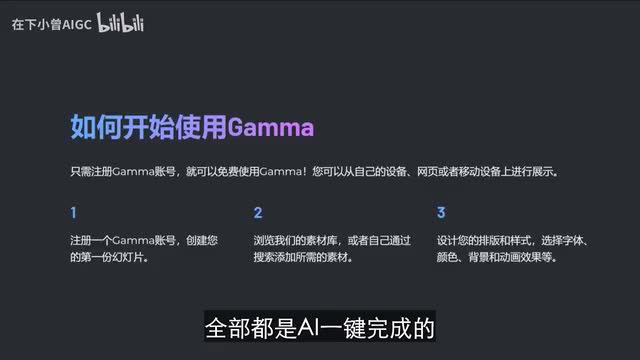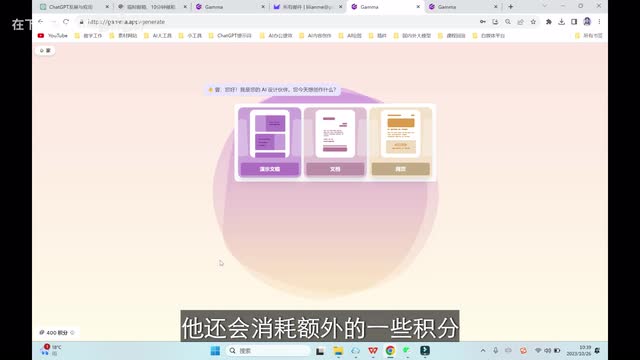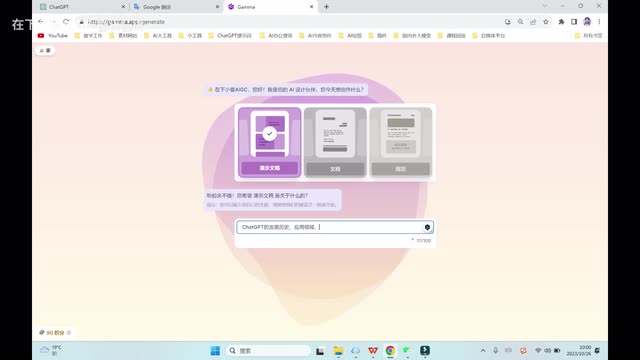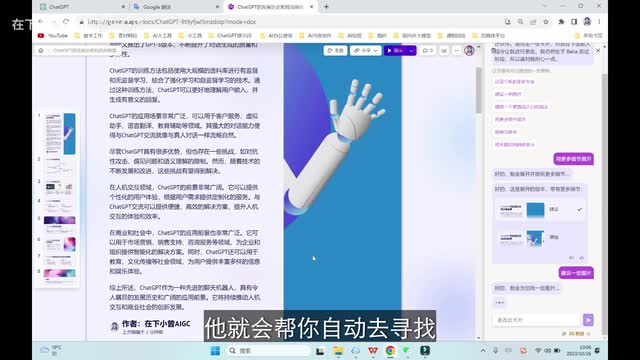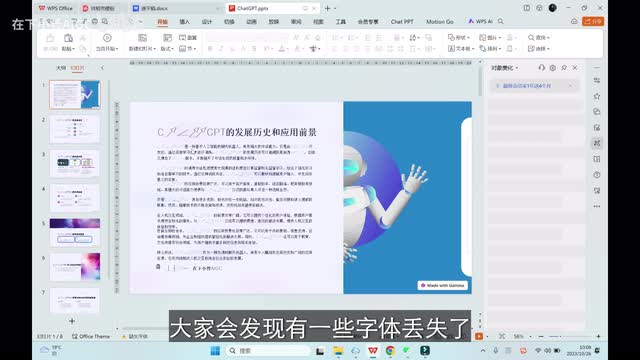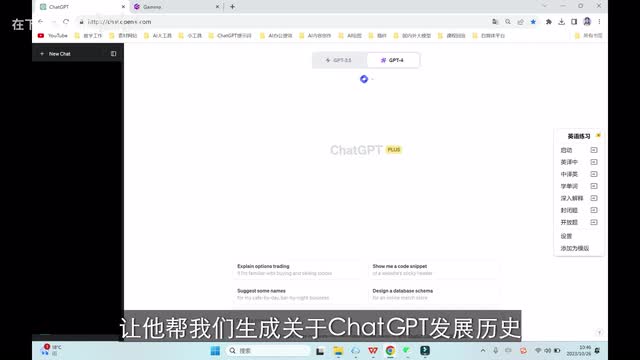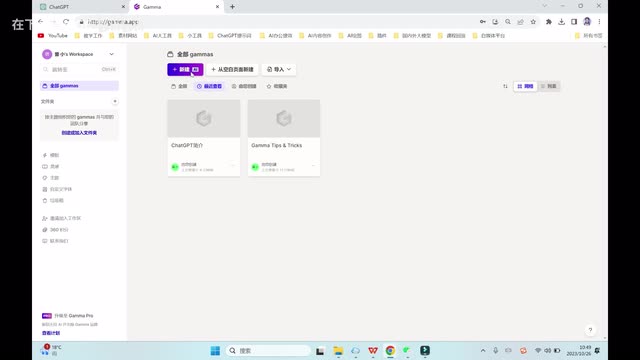是不是尝试过n款a i制作p p t的软件,但效果始终不尽人意?今天我就给你揭秘一个p p t制作的终极神器伽马。看看这个宣传片,全部都是ai一键完成的,是不是感觉超级酷呢?那真正使用起来会是什么样的体验呢?这个视频我会手把手教大家用伽马制作一个p p t,再演示一下如何注册和使用。的话不多说,我们开始吧。hello, 大家好,我是曾曾,欢迎来到我的频道。
接下来呢我就教大家如何注册伽马,我们点击注册。输入邮箱。使用我们的电子邮件继续。接下来需要在邮箱里面确认收到的电子邮件,确认之后呢需要我们输入名字和姓氏。
设置密码。接下来选择个人点继续。个人使用。接下来就来到我们的主界面啦。
大家需要注意,每一个账号呢官方是给了四百积分。每做一个p p t就要消耗四十个积分。如果你需要a i机器人服务的话,它还会消耗额外的一些积分。我这里呢有一个帮助大家无限次获取使用次数的方法,感兴趣的小伙伴呢可以给我点赞评论,在后台私信我哟。
点击演示文稿。大家可以在对话框这儿输入任何主题,中文都可以。我让他帮我生成一个关于chat g p t的发展历史、应用领域以及未来发展前景的大纲。我们点击生成。
大纲很快就生成好了。那如果你觉得不满意的话,点击再试一次,马上就给你换一个风格。我们点一下继续,它就帮我们生成p p t了。上面这个地方呢就是它生成的一个进度条,右边去选择主题。
选择好了之后呢,点击继续。不到一分钟的时间,p p t就已经做好了。而且我们看一下它每一页图片文字以及排版都非常的精美。据说伽马背后的模型是chat g p t四点零的模型,难怪它这么强大。
在这个页面的右边呢有一个a i小助手,点击一下它就可以帮你智能的去完成一些任务。比如说换主题、换图片、换字体、换布局,通通都不是问题。或者让它正文的内容扩充的更详细一些都是可以的那我们点一下,用更多细节展开。好,已经生成了。
上面这个呢是我们经过改写之后的一个内容,下面这个呢是原始的一个内容。大家可以看到它正文的内容呢写的非常的详细。你也可以让他去建议一些图片,他就会帮你自动去寻找跟主题相关的一些图。如果大家要下载的话,点分享这个地方有一个导出,这有两个格式供大家选择,可以选择p d f,也可以选择p p t。
那我们点击导出。我们打开文件。进来之后呢,大家会发现有一些字体丢失了,选择在开始选项卡这个地方去给它进行字体的替换。点击安装。
以选择本地字体替换。替换字体,那大家看到就可以了。另外呢我们也可以通过chat g p t让它生成大纲,然后将大刚丢给伽马这个地方,我们给他提同样的一个需求,让他帮我们生成关于chat g p t发展历史以及应用前景的一个设计大纲。好了,现在它已经根据我们的需求生成了十个部分的大纲。
我们接下来呢只需要将生成的大纲复制到伽马里面去。我们选择文本转换,刚粘贴过来。十个部分。点击生成。
点击继续。接下来就可以看到它生成的这个过程。通过chat g p t来制作p p t大纲的话,能够帮助我们更加精准的生成p p t的内容,效果也更好。大家可以下来尝试一下。
好啦,今天的分享就先到这个地方了。伽马不仅仅是做p p t,它还融合了chat g p t lotion camera的特色,我觉得它的应用前景超级大。不知道各位小伙伴有什么看法,欢迎大家在评论区留言。如果你觉得这一期视频特别实用的话,麻烦大家给我点个赞,关注一下评论哦,我们下一支影片再见,拜拜。
 刺鸟图文助手
刺鸟图文助手